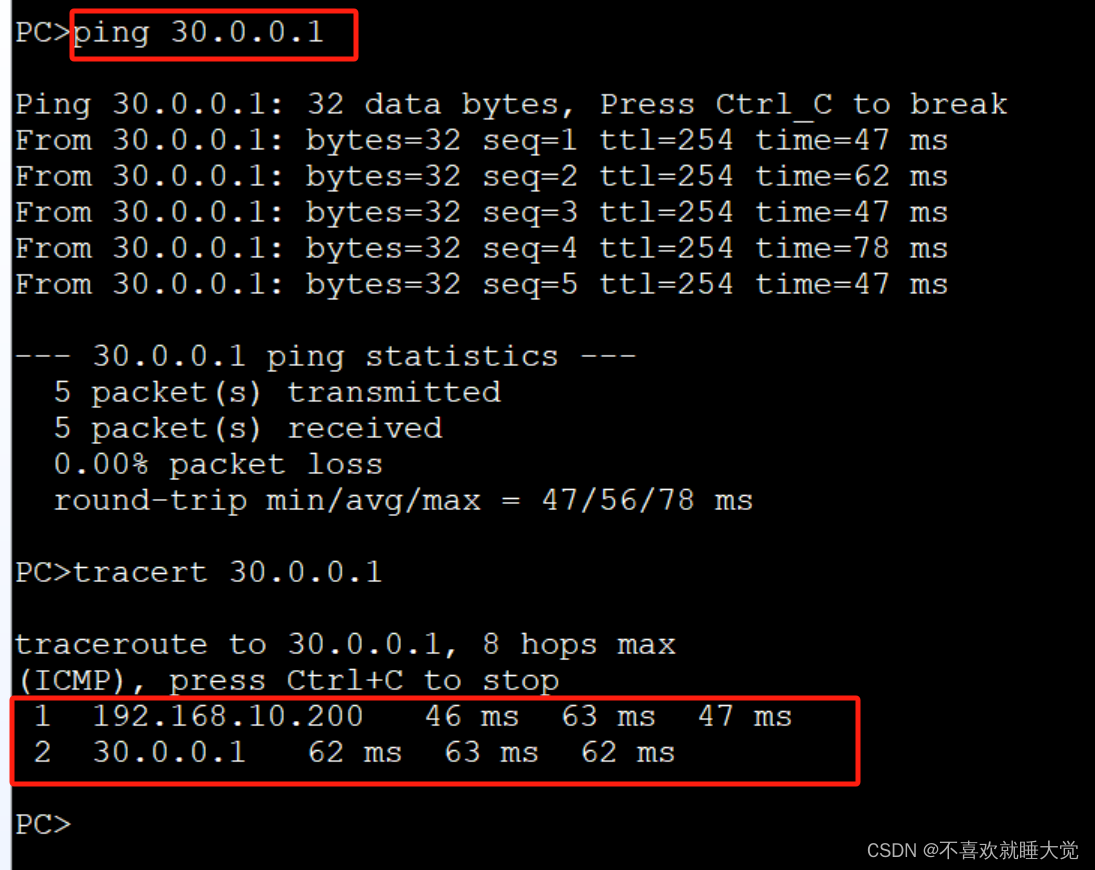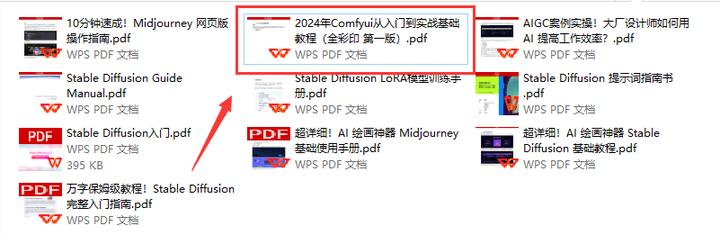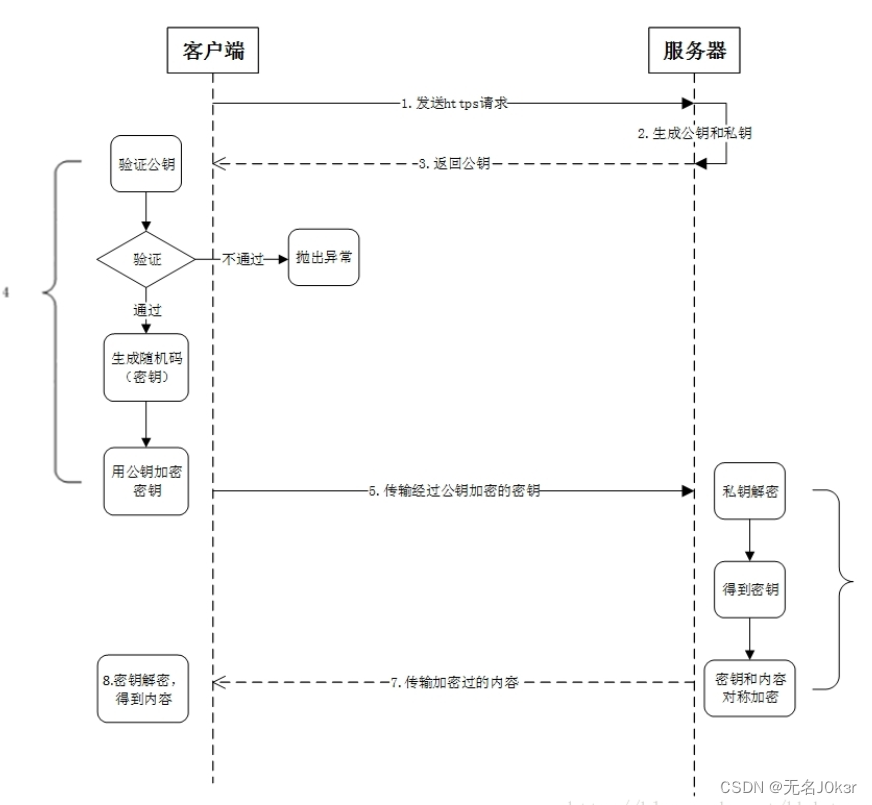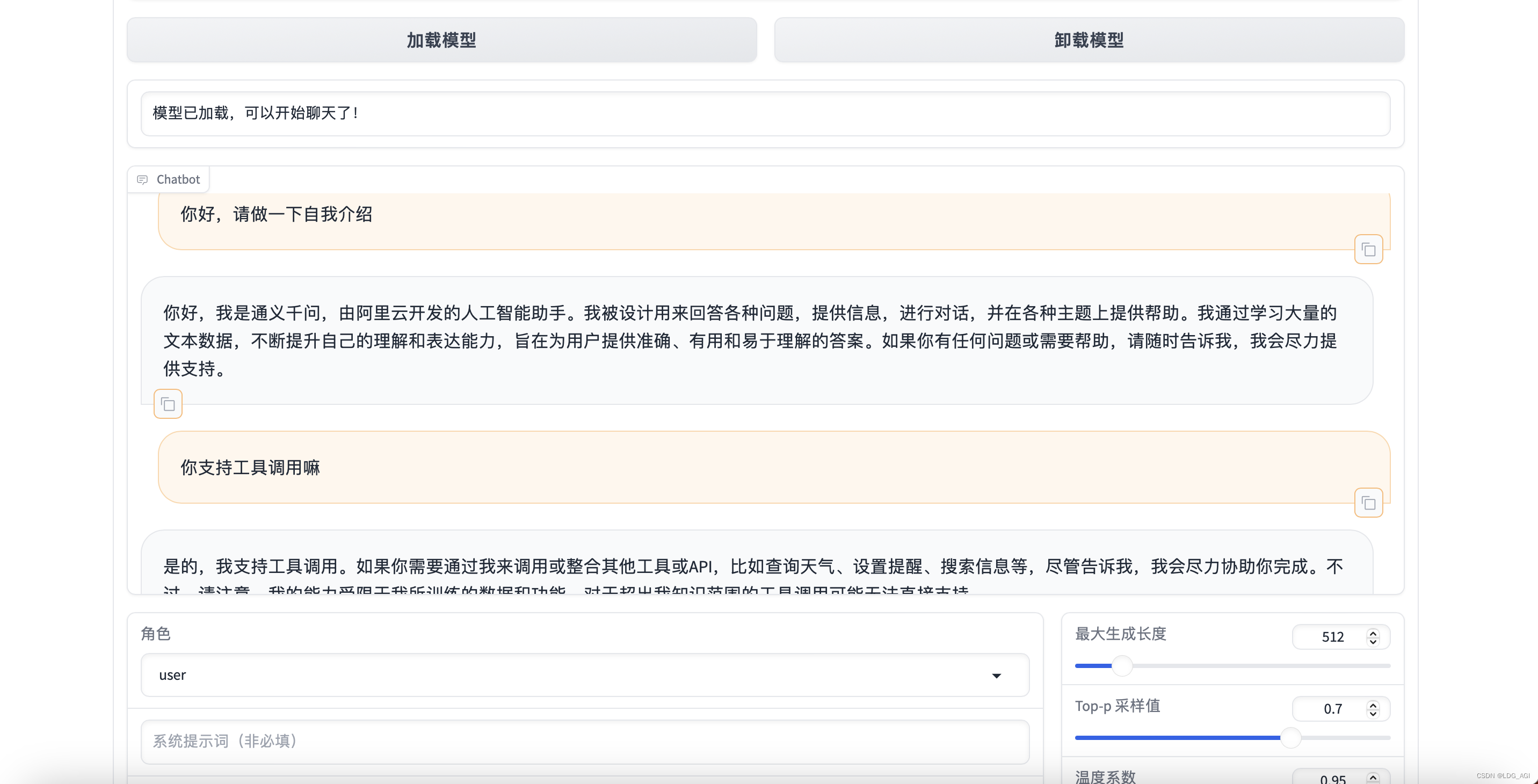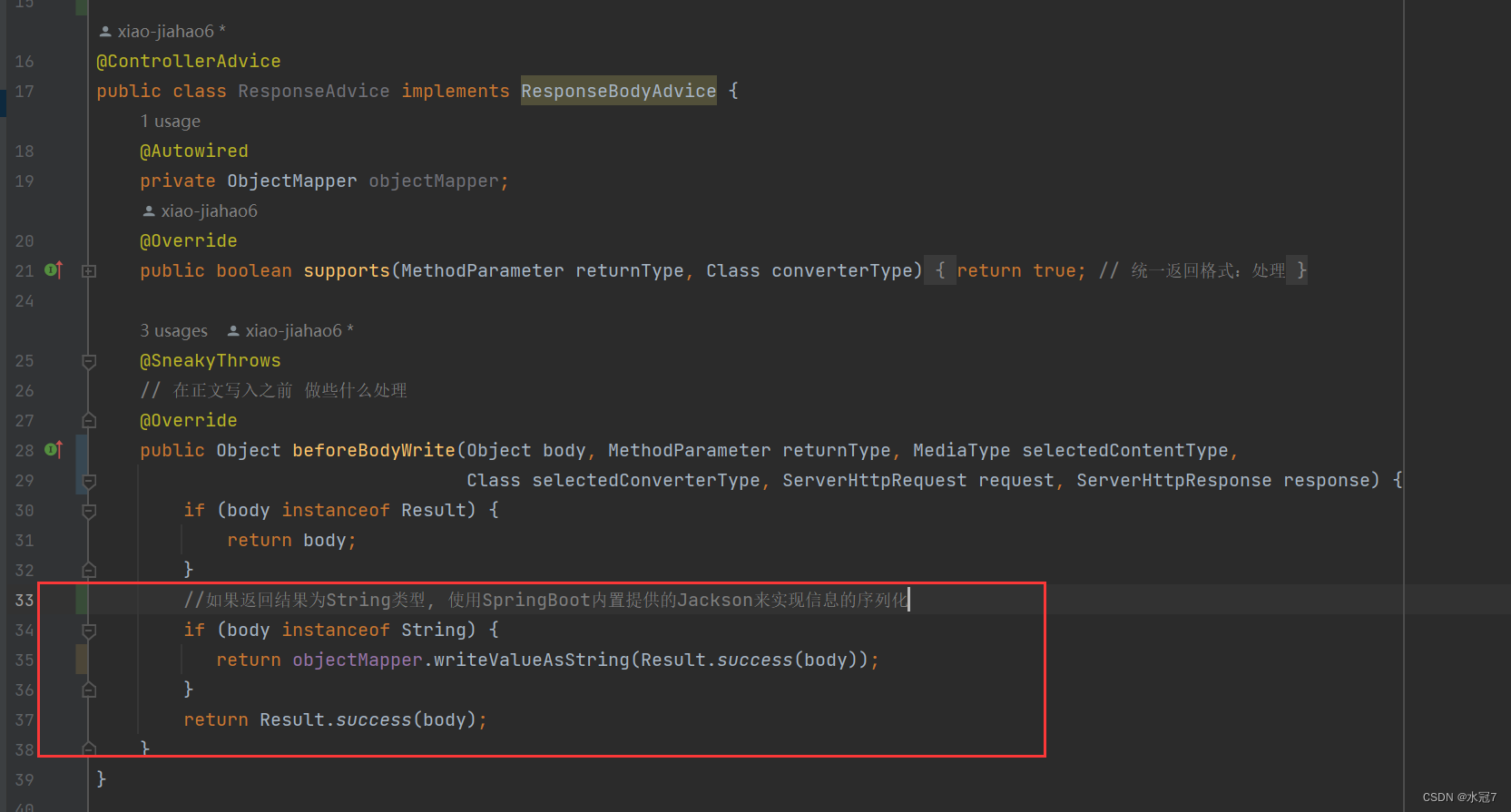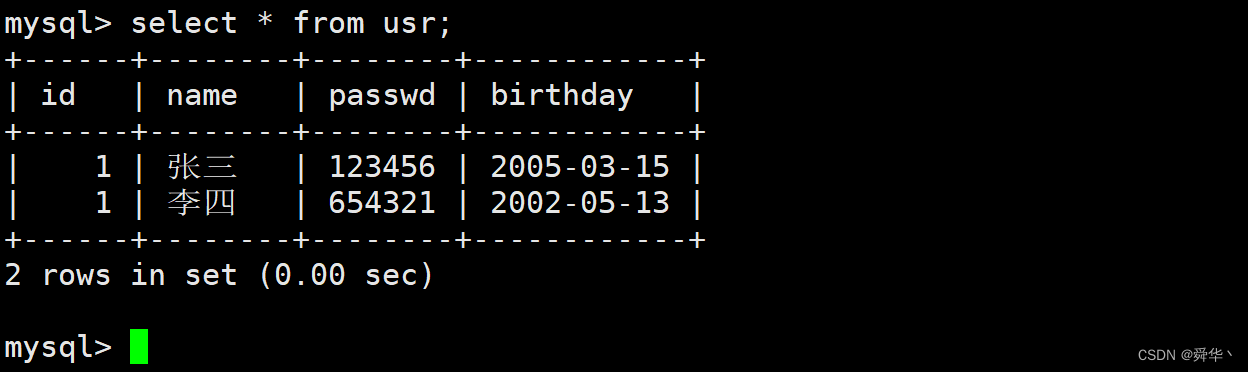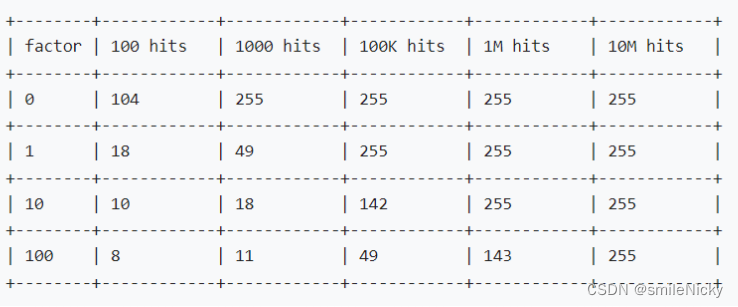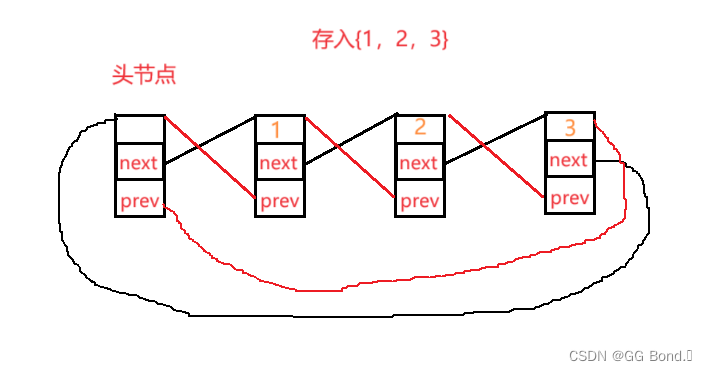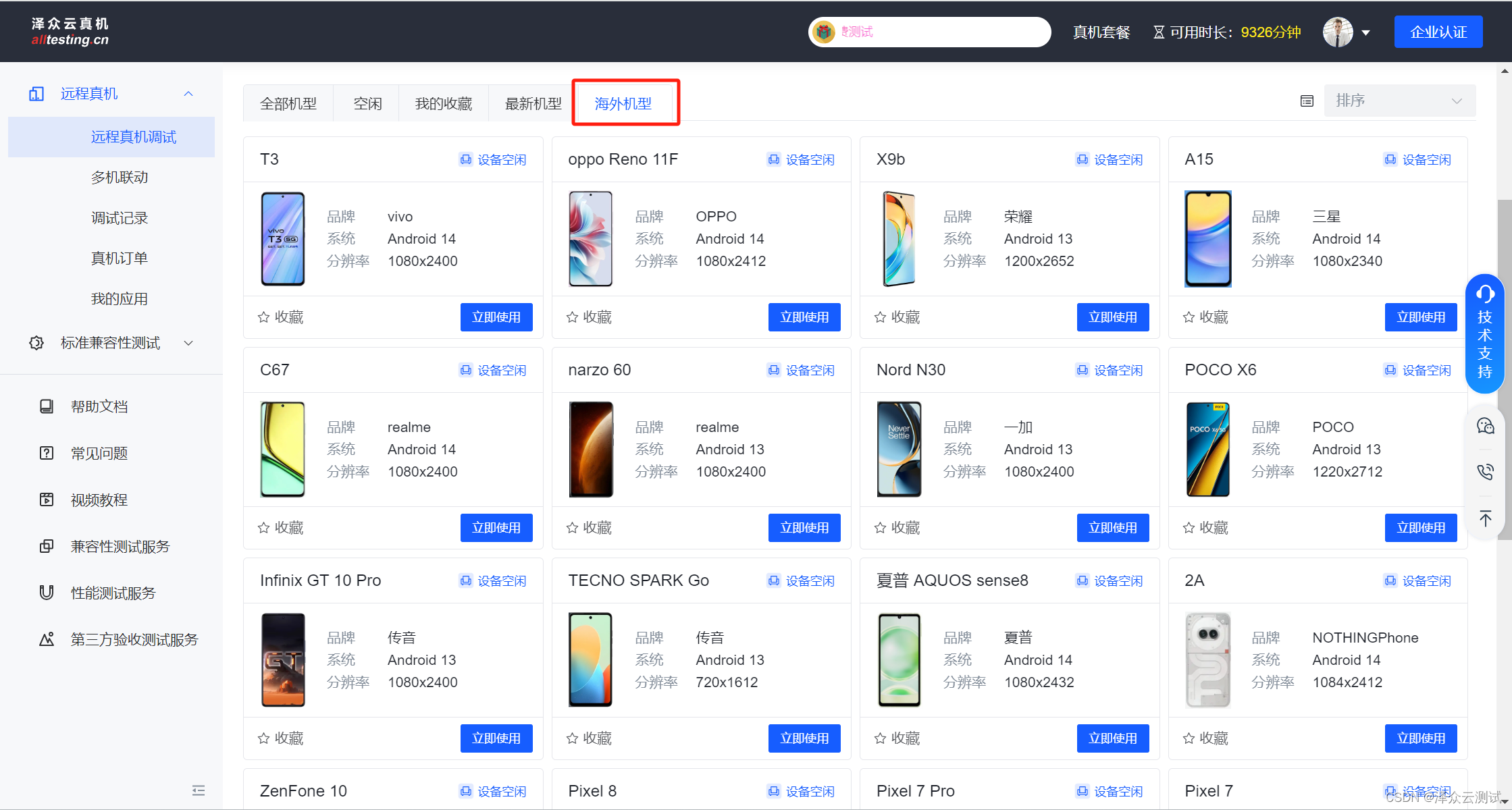一、Matlab简介
1. Matlab是什么?
Matlab(Matrix Laboratory)是由MathWorks公司开发的一个高性能的数值计算环境和编程语言。它以其强大的矩阵运算能力、丰富的工具箱和便捷的数据可视化功能而闻名,广泛应用于科学研究、工程模拟、数据分析、金融建模等领域。
Matlab最初是为了解决矩阵运算问题而开发的,因而在处理矩阵和数组运算上有显著的优势。Matlab能够执行数值计算、可视化和编程,这使得用户可以轻松地解决复杂的数学问题,创建图形和图像,并开发复杂的模型和仿真。
2. Matlab的发展历史
Matlab的发展可以追溯到20世纪70年代末。Cleve Moler在撰写《数值线性代数》教科书时,想要提供一个能方便进行矩阵计算的软件工具,于是创建了Matlab。这种工具最初仅在学术界和教育界使用,但是随着其影响力的扩大,逐渐被各大工业界所接受。
-
早期版本(如Matlab 1.0):Matlab的首次发布可以追溯到1984年,由Cleve Moler、Jack Little和Steve Bangert开发。最初版本是基于Fortran的,主要用于矩阵运算。
-
重要里程碑版本(如Matlab 4.0, Matlab 6.5, Matlab 2016b):每个主要版本的发布都带来了重要的新功能和改进。例如,Matlab 4.0引入了新的图形用户界面,Matlab 6.5引入了M文件的面向对象编程功能,而Matlab 2016b推出了Live Scripts,还支持异步计算等功能。
-
最新版本Matlab 2024a的主要特性:最新发布的Matlab 2024a版本进一步提升了其计算和可视化能力。它包括更快的数据分析功能、增强的机器学习支持、改进的实时编辑和调试工具等。新的版本还增强了和云计算的整合,使得用户可以更方便地在云环境中运行Matlab代码。
3. Matlab的主要特点和优势
Matlab拥有许多独特的特点和优势,使其成为科学计算和工程模拟领域的首选工具:
-
强大的矩阵运算能力:Matlab最初设计就是为了解决矩阵和数组运算问题,它的核心数据类型是矩阵,使其在各种矩阵和线性代数运算中表现非常出色。
-
丰富的工具箱:Matlab附带了许多专门的工具箱(Toolbox),如信号处理工具箱、图像处理工具箱、控制系统工具箱等,这些工具箱为用户提供了各自领域内的高级函数和工具。
-
便捷的数据可视化功能:Matlab提供了强大的绘图和图形功能,可以很方便地生成二维和三维图形,而且能够对图形进行详细的自定义,以满足不同的展示需求。
-
高效的数值计算能力:Matlab能够高效地执行各种数值计算,包括大规模矩阵运算、优化问题求解、复杂函数求解等,因而广泛应用于科学研究和工程分析中。
-
强大和灵活的编程环境:Matlab不仅仅是一个计算工具,它也是一种高水平编程语言,支持脚本编写、函数定义、面向对象编程等,用户可以编写复杂的程序来自动化各种任务。
4. Matlab的主要应用领域
由于其强大的功能和灵活性,Matlab在许多领域中得到了广泛应用:
-
科学研究:许多科学家和工程师使用Matlab进行数据分析、数学建模和仿真研究。它提供的丰富函数库和工具箱能够解决不同学科中的复杂问题。
-
工程模拟:在工程领域,Matlab被广泛用于设计、仿真和优化工程系统,如控制系统、通信系统、电力系统等。
-
金融分析与建模:金融工程师使用Matlab进行风险管理、投资组合优化、衍生品定价等金融分析和建模工作。Matlab的金融工具箱提供了专门的数学模型和算法,帮助解决金融中的复杂问题。
-
图像与信号处理:Matlab在图像处理、信号处理领域也有广泛应用。通过图像处理工具箱和信号处理工具箱,用户可以进行图像增强、滤波、傅里叶变换等操作。
-
控制系统设计与仿真:在控制系统领域,Matlab与Simulink工具紧密集成,提供了从模型构建、参数调整、实时仿真到代码生成的全套工具,帮助工程师设计和优化控制系统。
通过以上几个方面的详细介绍,不难看出Matlab在数值计算、数据分析与可视化、工程模拟等领域的独特优势和广泛应用。这个环境不仅为研究和工程开发提供了有力的支持,还在不断发展和完善中,引领着科学计算的潮流。
二、Matlab 2024a 环境
1. Matlab 2024a的界面介绍
Matlab 2024a 延续了其一贯的简洁、直观的用户界面设计,同时对某些功能进行了改进和优化,进一步提升了用户体验。
-
主窗口:
- 主窗口是Matlab的主要操作界面,其中包括“命令窗口”、“工作区”、“当前文件夹”等核心区域。
- 命令窗口(Command Window):这是用户输入和执行Matlab命令的主要地方。用户可以直接在命令窗口中运行单行命令或脚本。
- 工作区(Workspace):显示当前运行环境中的变量及其属性。用户可以在此查看和管理变量,包括删除、重命名和查看变量值。
- 当前文件夹(Current Folder):显示和浏览当前工作目录中的文件和文件夹。用户可以通过该窗口方便地管理Matlab脚本和函数。
-
命令历史记录窗口(Command History):
- 该窗口记录了用户在命令窗口中输入的所有命令。可以通过双击过去的命令来重新执行它们,极大地方便了操作和调试。
-
编辑器窗口(Editor):
- 用于编写和编辑Matlab脚本和函数。编辑器支持语法高亮、自动缩进、代码折叠和断点设置等功能,帮助用户更高效地编写代码。
- Matlab 2024a 在编辑器中新增了实时协作编辑功能,使多个用户可以同时编辑同一个脚本或函数,提高了团队协作效率。
-
图形窗口(Figure Window):
- 用于显示由绘图函数生成的图形。图形窗口支持多种交互操作,如放大、缩小、平移、旋转等,用户可以通过菜单或工具栏对图形进行各种修改和设置。
- Matlab 2024a 对图形窗口进行了优化,新增了更加精细的图形渲染模式和更多的自定义选项。
-
文档窗口(Documentation):
- 提供Matlab内置的详细帮助文档和示例。用户可以在此查阅函数用法、查看示例代码和浏览相关主题。
2. 如何安装Matlab 2024a
略
3. 常见工具栏和窗口的功能
Matlab 2024a 提供了丰富的工具栏和窗口,便于用户进行各种操作。以下是一些常见工具栏和窗口的功能介绍:
-
文件操作工具栏:
- 包含常用的文件操作,如新建文件、打开文件、保存文件、打印文件等功能。用户可以通过这些快捷按钮快速进行文件管理。
-
编辑工具栏:
- 包含剪切、复制、粘贴、撤销、重做等编辑功能,方便用户在编辑脚本和函数时进行文本操作。
-
运行工具栏:
- 包含运行脚本、调试脚本、清除命令窗口等功能。用户可以通过这些按钮快速运行代码、设置或跳过断点以及清除命令窗口内容。
-
图形工具栏:
- 提供放大、缩小、旋转、保存图形等功能,用于对绘图进行操作和管理。
- Matlab 2024a 的图形工具栏中新增了更多的自定义配置选项,用户可以根据需要对图形进行细致调整。
-
工作区窗口:
- 显示当前工作区中的变量及其属性,用户可以在此查看变量的数值、类型、大小等信息。
- 可以直接从工作区窗口中编辑和管理变量,如修改变量值、删除变量等。
-
命令历史窗口:
- 记录用户在命令窗口中输入的所有命令,用户可以在这里查看之前执行过的命令,并可以通过双击命令来重新执行。
-
当前文件夹窗口:
- 显示当前工作目录中的文件和文件夹,用户可以在此浏览、打开、删除、重命名文件等。
- 通过拖放文件到命令窗口或编辑器窗口,可以快速载入和编辑文件。
三、基本语法
1. 基本数据类型
Matlab作为一个强大的数值计算环境,最基本的数据类型是矩阵。但除此之外,Matlab还支持标量、向量、矩阵、字符串、结构体、元胞数组等。
- 标量、向量和矩阵
- 标量:单个数值,可以是整数、浮点数等。
- 向量:一维数组,可以是行向量或列向量。
- 矩阵:二维数组,其中每个元素可以是标量。
% 标量
a = 5;% 行向量
v = [1, 2, 3];% 列向量
w = [1; 2; 3];% 矩阵
M = [1, 2, 3; 4, 5, 6; 7, 8, 9];
数据类型总结
| 数据类型 | 示例 | 说明 |
|---|---|---|
| 标量 | a = 5 | 单个数值 |
| 行向量 | v = [1, 2, 3] | 一维数组,行向量 |
| 列向量 | w = [1; 2; 3] | 一维数组,列向量 |
| 矩阵 | M = [1, 2, 3; 4, 5, 6; 7, 8, 9] | 二维数组 |
- 高级数据类型
- Cell数组:可以包含不同类型的数据,例如数值、字符串等。
- 结构体:允许存储不同类型的数据,并通过字段名来访问数据。
% Cell数组
C = {1, 'text', [3, 4, 5]};% 结构体
S.name = 'John';
S.age = 30;
S.data = [1, 2, 3];
高级数据类型总结
| 数据类型 | 示例 | 说明 |
|---|---|---|
| Cell数组 | C = {1, 'text', [3, 4, 5]} | 可以包含不同类型的数据 |
| 结构体 | S.name = 'John'; | 通过字段名访问数据 |
2. 基本运算符与表达式
Matlab支持丰富的运算符,包括算术运算符、逻辑运算符和关系运算符。
- 算术运算符
- 加法(
+)、减法(-)、乘法(*)、除法(/)、幂运算(^)
% 算术运算
x = 5 + 3; % 加法
y = 10 - 2; % 减法
z = 4 * 3; % 乘法
w = 12 / 3; % 除法
p = 2 ^ 3; % 幂运算
算术运算符总结
| 运算符 | 示例 | 说明 |
|---|---|---|
+ | 5 + 3 | 加法 |
- | 10 - 2 | 减法 |
* | 4 * 3 | 乘法 |
/ | 12 / 3 | 除法 |
^ | 2 ^ 3 | 幂运算 |
- 逻辑运算符
- 与(
&&)、或(||)、非(~)
% 逻辑运算
a = (5 > 3) && (4 < 6); % 与运算,结果为true
b = (5 > 3) || (4 > 6); % 或运算,结果为true
c = ~(5 > 3); % 非运算,结果为false
逻辑运算符总结
| 运算符 | 示例 | 说明 |
|---|---|---|
&& | (5 > 3) && (4 < 6) | 与运算(日常用&表示) |
| ` | ` | |
~ | ~(5 > 3) | 非运算 |
- 关系运算符
- 等于(
==)、不等于(~=)、小于(<)、大于(>)、小于等于(<=)、大于等于(>=)
% 关系运算
isEqual = (5 == 5); % 结果为true
isNotEqual = (5 ~= 3); % 结果为true
isLessThan = (3 < 5); % 结果为true
isGreaterThan = (7 > 4); % 结果为true
isLessThanOrEqual = (4 <= 4); % 结果为true
isGreaterThanOrEqual = (6 >= 2); % 结果为true
关系运算符总结
| 运算符 | 示例 | 说明 |
|---|---|---|
== | 5 == 5 | 等于 |
~= | 5 ~= 3 | 不等于 |
< | 3 < 5 | 小于 |
> | 7 > 4 | 大于 |
<= | 4 <= 4 | 小于等于 |
>= | 6 >= 2 | 大于等于 |
3. 常用内置函数
Matlab提供了许多内置函数,方便用户进行各种常见的数学运算和数据处理。
- 基础数学函数
- 求和(
sum)、均值(mean)、标准差(std)、最大值(max)、最小值(min)
data = [1, 2, 3, 4, 5];% 求和
total = sum(data);% 均值
average = mean(data);% 标准差
standardDeviation = std(data);% 最大值
maximum = max(data);% 最小值
minimum = min(data);
基础数学函数总结
| 函数 | 示例 | 说明 |
|---|---|---|
sum | sum(data) | 求和 |
mean | mean(data) | 均值 |
std | std(data) | 标准差 |
max | max(data) | 最大值 |
min | min(data) | 最小值 |
- 矩阵操作函数
- 转置(
transpose或')、逆矩阵(inv)、行列式(det)
matrix = [1, 2; 3, 4];% 转置
transposeMatrix = transpose(matrix);
transposeMatrixAlt = matrix';% 逆矩阵
inverseMatrix = inv(matrix);% 行列式
determinant = det(matrix);
矩阵操作函数总结
| 函数 | 示例 | 说明 |
|---|---|---|
transpose | transpose(matrix) 或 matrix' | 矩阵转置 |
inv | inv(matrix) | 逆矩阵 |
det | det(matrix) | 行列式 |
- 文件操作函数
Matlab 提供了方便的文件读写功能,支持多种文件格式,如文本文件、CSV文件、Excel文件等。
% 创建一个文本文件并写入数据
fileID = fopen('example.txt', 'w');
fprintf(fileID, 'Hello, Matlab!');
fclose(fileID);% 读取文本文件中的数据
fileID = fopen('example.txt', 'r');
content = fscanf(fileID, '%s');
fclose(fileID);% 读取CSV文件
data = csvread('data.csv');% 写入CSV文件
csvwrite('output.csv', data);% 读取Excel文件
excelData = xlsread('data.xlsx');% 写入Excel文件
xlswrite('output.xlsx', excelData);
文件操作函数总结
| 函数 | 示例 | 说明 |
|---|---|---|
fopen | fopen('example.txt', 'w') | 打开文件 |
fprintf | fprintf(fileID, 'Hello, Matlab!') | 写入数据到文件 |
fclose | fclose(fileID) | 关闭文件 |
fscanf | fscanf(fileID, '%s') | 从文件读取数据 |
csvread | csvread('data.csv') | 读取CSV文件 |
csvwrite | csvwrite('output.csv', data) | 写入数据到CSV文件 |
xlsread | xlsread('data.xlsx') | 读取Excel文件 |
xlswrite | xlswrite('output.xlsx', data) | 写入数据到Excel文件 |
通过上述内容,希望能够更好地理解 Matlab 的基本语法,包括基本数据类型、基本运算符与表达式,以及常用内置函数。以下是对这些知识的一个简要总结,帮助巩固所学内容。
总结
基本数据类型
Matlab 提供了丰富的数据类型,方便用户进行数值计算和数据处理,包括标量、向量、矩阵、高级数据类型(如 Cell 数组和结构体)等。
数据类型总结表格
| 类型 | 示例 | 说明 |
|---|---|---|
| 标量 | a = 5 | 单个数值 |
| 行向量 | v = [1, 2, 3] | 一维数组 |
| 列向量 | w = [1; 2; 3] | 一维数组,列向量 |
| 矩阵 | M = [1, 2, 3; 4, 5, 6;] | 二维数组 |
| Cell 数组 | C = {1, 'text', [3, 4, 5]} | 可包含不同类型的数据 |
| 结构体 | S.name = 'John'; | 通过字段名访问不同类型的数据 |
基本运算符与表达式
Matlab 提供了丰富的运算符,包括算术运算、逻辑运算和关系运算,方便进行各种复杂的数学运算。
运算符总结表格
| 类型 | 运算符 | 示例 | 说明 |
|---|---|---|---|
| 算术运算符 | + | 5 + 3 | 加法 |
- | 10 - 2 | 减法 | |
* | 4 * 3 | 乘法 | |
/ | 12 / 3 | 除法 | |
^ | 2 ^ 3 | 幂运算 | |
| 逻辑运算符 | && | (5 > 3) && (4 < 6) | 与运算 |
~ | ~(5 > 3) | 非运算 | |
| 关系运算符 | == | 5 == 5 | 等于 |
~= | 5 ~= 3 | 不等于 | |
< | 3 < 5 | 小于 | |
> | 7 > 4 | 大于 | |
<= | 4 <= 4 | 小于等于 | |
>= | 6 >= 2 | 大于等于 |
常用内置函数
Matlab 内置了大量函数,方便进行各种数学运算和数据处理,包括基础数学函数、矩阵操作函数和文件操作函数。
内置函数总结表格
| 类型 | 函数 | 示例 | 说明 |
|---|---|---|---|
| 基础数学函数 | sum | sum(data) | 求和 |
mean | mean(data) | 均值 | |
std | std(data) | 标准差 | |
max | max(data) | 最大值 | |
min | min(data) | 最小值 | |
| 矩阵操作函数 | transpose | transpose(matrix) 或 matrix' | 矩阵转置 |
inv | inv(matrix) | 逆矩阵 | |
det | det(matrix) | 行列式 | |
| 文件操作函数 | fopen | fopen('example.txt', 'w') | 打开文件 |
fprintf | fprintf(fileID, 'Hello, Matlab!') | 写入数据到文件 | |
fclose | fclose(fileID) | 关闭文件 | |
fscanf | fscanf(fileID, '%s') | 从文件读取数据 | |
csvread | csvread('data.csv') | 读取CSV文件 | |
csvwrite | csvwrite('output.csv', data) | 写入数据到CSV文件 | |
xlsread | xlsread('data.xlsx') | 读取Excel文件 | |
xlswrite | xlswrite('output |
四、数据操作与可视化
1. 数据导入与导出
在科学计算和工程应用中,数据的导入与导出是非常常见和重要的操作。Matlab提供了多种方式来处理不同格式的文件。
- 导入数据
- 从文本文件导入数据
% 导入文本文件中的数据fileID = fopen('data.txt', 'r');data = fscanf(fileID, '%f');fclose(fileID);
- 从CSV文件导入数据
% 导入CSV文件中的数据data = csvread('data.csv');
- 从Excel文件导入数据
% 导入Excel文件中的数据data = xlsread('data.xlsx');
导入数据函数总结
| 函数 | 示例 | 说明 |
|---|---|---|
fopen | fopen('data.txt', 'r') | 打开文本文件 |
fscanf | fscanf(fileID, '%f') | 从文本文件读取数据 |
csvread | csvread('data.csv') | 从CSV文件读取数据 |
xlsread | xlsread('data.xlsx') | 从Excel文件读取数据 |
- 导出数据
- 导出数据到文本文件
% 将数据写入文本文件fileID = fopen('output.txt', 'w');fprintf(fileID, '%f\n', data);fclose(fileID);
- 导出数据到CSV文件
% 将数据写入CSV文件csvwrite('output.csv', data);
- 导出数据到Excel文件
% 将数据写入Excel文件xlswrite('output.xlsx', data);
导出数据函数总结
| 函数 | 示例 | 说明 |
|---|---|---|
fopen | fopen('output.txt', 'w') | 打开文本文件 |
fprintf | fprintf(fileID, '%f\n', data) | 写入数据到文本文件 |
csvwrite | csvwrite('output.csv', data) | 写入数据到CSV文件 |
xlswrite | xlswrite('output.xlsx', data) | 写入数据到Excel文件 |
2. 数据处理与分析
在导入数据后,通常需要进行一些数据处理和分析操作。Matlab提供了许多强大的工具和函数来进行数据处理。
- 数据清洗与预处理
- 处理缺失值
% 生成包含缺失值的数据data = [1, 2, NaN, 4, 5];% 移除缺失值data = data(~isnan(data));
- 填补缺失值
% 用均值填补缺失值data_with_nan = [1, 2, NaN, 4, 5];data_with_nan(isnan(data_with_nan)) = mean(data_with_nan(~isnan(data_with_nan)));
- 异常值检测
% 检测并移除异常值data = [1, 2, 3, 100, 5];Q1 = quantile(data, 0.25);Q3 = quantile(data, 0.75);IQR = Q3 - Q1;lower_bound = Q1 - 1.5 * IQR;upper_bound = Q3 + 1.5 * IQR;data_clean = data(data >= lower_bound & data <= upper_bound);
数据清洗函数总结
| 操作 | 函数或步骤 | 说明 |
|---|---|---|
| 移除缺失值 | data = data(~isnan(data)) | 移除数据中的缺失值 |
| 填补缺失值 | data_with_nan(isnan(data_with_nan)) = mean(non_nan) | 用均值填补缺失值 |
| 异常值检测 | lower_bound = Q1 - 1.5 * IQR; upper_bound = Q3 + 1.5 * IQR; data_clean = data(data >= lower_bound & data <= upper_bound); | 使用四分位数方法检测异常值 |
- 数据分析方法
- 描述统计
% 计算数据的描述统计量data = [1, 2, 3, 4, 5];mean_value = mean(data); % 均值median_value = median(data); % 中位数std_dev = std(data); % 标准差
- 回归分析
% 线性回归分析x = [1, 2, 3, 4, 5]';y = [2, 4, 6, 8, 10]';coeffs = polyfit(x, y, 1); % 线性回归系数y_pred = polyval(coeffs, x); % 预测值
- 时间序列分析
% 简单的时间序列绘图time = 1:10;values = rand(1, 10);plot(time, values);xlabel('Time');ylabel('Values');
数据分析函数总结
| 分析方法 | 函数 | 说明 |
|---|---|---|
| 描述统计 | mean, median, std | 计算均值、中位数、标准差 |
| 回归分析 | polyfit, polyval | 进行线性回归分析 |
| 时间序列分析 | plot | 绘制时间序列图表 |
3. 数据可视化
数据可视化是数据分析的一项重要技能,Matlab提供了强大的绘图功能,支持多种类型的图形和图表。
- 基本绘图函数
- 绘制折线图
% 绘制折线图x = 1:10;y = rand(1, 10);plot(x, y);xlabel('X Axis');ylabel('Y Axis');title('Line Plot');
- 绘制散点图
% 绘制散点图x = rand(1, 50);y = rand(1, 50);scatter(x, y);xlabel('X Axis');ylabel('Y Axis');title('Scatter Plot');
- 绘制柱状图
% 绘制柱状图data = randi(10, 1, 10);bar(data);xlabel('Category');ylabel('Value');title('Bar Plot');
基本绘图函数总结
| 图表类型 | 函数 | 示例 | 说明 |
|---|---|---|---|
| 折线图 | plot | plot(x, y) | 绘制折线图 |
| 散点图 | scatter | scatter(x, y) | 绘制散点图 |
| 柱状图 | bar | bar(data) | 绘制柱状图 |
- 高级绘图功能
在处理复杂的数据集时,有时需要在同一图中展示多个子图或者组合不同类型的图表,Matlab提供了多种高级绘图功能。
- 子图
使用 subplot 函数可以在同一图形窗口中绘制多个子图,每个子图可以独立设置其轴和标签。
% 使用subplot绘制多个子图
x = 1:10;
y1 = rand(1, 10);
y2 = rand(1, 10) * 2;
y3 = rand(1, 10) * 3;figure; % 创建一个新的图形窗口subplot(3, 1, 1); % 创建第一个子图,占据3行中的第1行
plot(x, y1);
title('Subplot 1');subplot(3, 1, 2); % 创建第二个子图,占据3行中的第2行
plot(x, y2);
title('Subplot 2');subplot(3, 1, 3); % 创建第三个子图,占据3行中的第3行
plot(x, y3);
title('Subplot 3');
- 双Y轴图
有时需要在同一张图中展示两个不同范围的数据集,可以使用 yyaxis 函数创建双Y轴图。
% 创建双Y轴图
x = 1:10;
y1 = rand(1, 10);
y2 = rand(1, 10) * 100;figure; % 创建一个新的图形窗口yyaxis left; % 创建左Y轴
plot(x, y1);
ylabel('Left Y-Axis');yyaxis right; % 创建右Y轴
plot(x, y2);
ylabel('Right Y-Axis');
- 绘制3D图
Matlab提供了各种函数用于绘制三维图形,如 plot3, mesh, surf 等。
% 绘制3D线图
t = 0:pi/50:10*pi;
x = sin(t);
y = cos(t);
z = t;
plot3(x, y, z);
title('3D Line Plot');
xlabel('X');
ylabel('Y');
zlabel('Z');% 绘制3D网格图
[X, Y] = meshgrid(-5:0.5:5, -5:0.5:5);
Z = X.^2 + Y.^2;
figure;
mesh(X, Y, Z);
title('3D Mesh Plot');% 绘制3D表面图
figure;
surf(X, Y, Z);
title('3D Surface Plot');
高级绘图功能函数总结
| 功能 | 函数 | 示例 | 说明 |
|---|---|---|---|
| 子图 | subplot | subplot(2, 1, 1); plot(x, y1); subplot(2, 1, 2); plot(x, y2); | 在同一图形窗口中创建多个子图 |
| 双Y轴图 | yyaxis | yyaxis left; plot(x, y1); yyaxis right; plot(x, y2); | 创建有两个Y轴的图 |
| 3D线图 | plot3 | plot3(x, y, z); | 绘制三维线图 |
| 3D网格图 | mesh | mesh(X, Y, Z); | 绘制三维网格图 |
| 3D表面图 | surf | surf(X, Y, Z); | 绘制三维表面图 |
数据可视化总结
通过上述内容,我们可以更全面地了解如何在Matlab中进行数据的可视化。通过基本绘图函数和高级绘图功能,用户可以创建各种二维和三维图形,以直观的方式展示和分析数据。
数据可视化函数总结表格
| 图表类型 | 函数 | 示例 | 说明 |
|---|---|---|---|
| 折线图 | plot | plot(x, y) | 绘制折线图 |
| 散点图 | scatter | scatter(x, y) | 绘制散点图 |
| 柱状图 | bar | bar(data) | 绘制柱状图 |
| 子图 | subplot | subplot(3, 1, 1); plot(x, y) | 在同一窗口中创建多个子图 |
| 子图 | subplot | subplot(2, 1, 1); plot(x, y1); subplot(2, 1, 2); plot(x, y2); | 在同一图形窗口中创建多个子图 |
| 双Y轴图 | yyaxis | yyaxis left; plot(x, y1); yyaxis right; plot(x, y2); | 创建有两个Y轴的图 |
| 3D线图 | plot3 | plot3(x, y, z); | 绘制三维线图 |
| 3D网格图 | mesh | mesh(X, Y, Z); | 绘制三维网格图 |
| 3D表面图 | surf | surf(X, Y, Z); | 绘制三维表面图 |
五、编写脚本与函数
1. Matlab脚本和函数的区别
在Matlab中,编写代码的主要方式有脚本文件和函数文件。它们各自有不同的特点和适用场景。
-
脚本文件:脚本文件(script)是一种简单的程序文件,包含一系列顺序执行的Matlab命令。它们不接受输入参数或返回输出参数,直接操作当前工作区中的变量。
-
函数文件:函数文件(function)是一种更为灵活和功能强大的程序文件。它们接受输入参数,可以返回输出参数,并且在一个独立的工作空间中运行,避免与其他变量冲突。
脚本与函数对比表
| 特点 | 脚本文件 | 函数文件 |
|---|---|---|
| 输入参数 | 无 | 有 |
| 输出参数 | 无 | 有 |
| 变量作用域 | 操作当前工作区的变量 | 独立的工作空间 |
| 使用场景 | 用于简单任务和调试 | 用于较复杂的任务和模块化 |
2. 如何编写和运行脚本
编写和运行脚本文件是Matlab中最基本的一种操作方式,非常适用于简单的数据处理、绘图和小规模的计算任务。
- 编写脚本
脚本文件包含一系列的Matlab命令,依次执行。脚本文件的扩展名为 .m,例如 myScript.m。
% 创建一个名为myScript.m的脚本文件
% 内容如下:
% 计算并绘制一个正弦函数x = linspace(0, 2*pi, 100); % 生成0到2π之间的100个点
y = sin(x); % 计算正弦值plot(x, y); % 绘制正弦函数图
xlabel('x'); % 设置x轴标签
ylabel('sin(x)'); % 设置y轴标签
title('Plot of the Sine Function'); % 设置图表标题
- 运行脚本
可以通过Matlab命令窗口或编辑器窗口运行脚本。以下是一些常用的方法:
- 在命令窗口中运行
% 假设当前工作目录下有myScript.mmyScript; % 直接输入脚本文件名并按回车键
-
在编辑器中运行
打开
myScript.m文件,然后点击编辑器中的“运行”按钮。
常用脚本操作总结表
| 操作 | 示例 | 说明 |
|---|---|---|
| 创建脚本 | edit myScript.m | 在编辑器中创建或打开脚本文件 |
| 运行脚本 | myScript | 在命令窗口中运行脚本 |
| 运行脚本 | 点击“运行” | 在编辑器中运行脚本 |
3. 如何编写和调用函数
函数是编写Matlab程序的另一种重要方式。它们相对脚本更为灵活,适用于模块化编程、代码复用和复杂计算。
- 编写函数
函数文件的扩展名同样为 .m,文件名必须与函数名相同。以下是一个简单的函数示例:
% 创建一个名为 addNumbers.m 的函数文件
% 内容如下:function sum = addNumbers(a, b)% ADDNUMBERS 计算两个数的和% sum = ADDNUMBERS(a, b) 返回 a 和 b 的和sum = a + b; % 计算和
end
- 调用函数
可以在命令窗口或其它脚本和函数中调用这个函数:
% 调用addNumbers函数
result = addNumbers(3, 5);
disp(result); % 输出结果为8
- 函数的输入和输出
函数可以接受多个输入参数,并返回多个输出参数。以下是一个带有多个输入和输出参数的函数示例:
% 创建一个名为 stats.m 的函数文件
% 内容如下:function [meanVal, stdVal] = stats(data)% STATS 计算数据的均值和标准差% [meanVal, stdVal] = STATS(data) 返回数据的均值和标准差meanVal = mean(data); % 计算均值stdVal = std(data); % 计算标准差
end
可以在命令窗口中调用这个函数:
% 调用stats函数
data = [1, 2, 3, 4, 5];
[meanValue, stdValue] = stats(data);
fprintf('Mean: %.2f, Std Dev: %.2f\n', meanValue, stdValue);
函数操作总结表
| 操作 | 示例 | 说明 |
|---|---|---|
| 创建函数 | edit addNumbers.m | 在编辑器中创建或打开函数文件 |
| 调用函数 | result = addNumbers(3, 5) | 在命令窗口中调用函数 |
| 多个输入和输出 | [meanValue, stdValue] = stats([1, 2, 3, 4, 5]) | 函数接受多个输入并返回多个输出 |
六、Matlab编程技巧
1. 控制结构
控制结构是编程中非常重要的部分,决定了程序的执行流程。Matlab提供了多种控制结构,包括条件语句和循环语句。
- 条件语句
条件语句用于根据不同的条件执行不同的代码块。Matlab支持 if, elseif, else 语句。
% 条件语句示例
x = 5;
if x > 0disp('x is positive');
elseif x == 0disp('x is zero');
elsedisp('x is negative');
end
- 循环语句
循环语句用于重复执行代码块。Matlab支持 for 循环和 while 循环。
% for 循环示例
for i = 1:5disp(['Iteration: ', num2str(i)]);
end% while 循环示例
n = 1;
while n <= 5disp(['Count: ', num2str(n)]);n = n + 1;
end
控制结构总结表
| 结构类型 | 语法示例 | 说明 |
|---|---|---|
| if | if condition; statements; end | 根据条件执行代码块 |
| elseif | elseif condition; statements | 可选条件 |
| else | else; statements | 其他情况 |
| for | for index = start:increment:end; statements; end | 按索引重复执行代码块 |
| while | while condition; statements; end | 在条件为真时重复执行代码块 |
2. 调试和优化技巧
调试和优化是编写高效、正确的程序的重要步骤。Matlab提供了多种调试工具和代码优化方法。
- 调试工具
- 设置断点
在代码中设置断点(breakpoints)可以在特定位置暂停程序执行,便于检查变量值和代码逻辑。
% 示例:在编辑器中点击行号左侧设置断点
function y = addNumbers(a, b)y = a + b; % 设置断点检查a和b的值
end
- 单步执行
通过调试模式,可以逐行单步执行代码。
% 调试模式下,使用单步执行按钮
disp('Start');
x = 1:5;
y = x.^2;
disp('End');
- 查看变量
在调试模式下,可以查看当前变量的值和状态。
- 优化技巧
- 向量化
减少使用循环,通过向量化操作提高计算效率。
% 非向量化操作
result = zeros(1, 1000);
for i = 1:1000result(i) = i^2;
end% 向量化操作
i = 1:1000;
result = i.^2;
- 预分配内存
预先分配数组的内存空间,避免在循环中动态扩展数组。
% 未预分配内存的操作
for i = 1:1000result(i) = i^2;
end% 预分配内存的操作
result = zeros(1, 1000);
for i = 1:1000result(i) = i^2;
end
- 使用高效函数
使用Matlab内置的高效函数替代自定义的复杂代码。
% 使用内置函数sum替代自定义求和代码
data = rand(1, 1000);
total = sum(data);
调试和优化技巧总结表
| 工具/技巧 | 示例 | 说明 |
|---|---|---|
| 设置断点 | 设置断点检查特定变量 | 在代码行左侧点击设置断点 |
| 单步执行 | 逐行单步执行代码 | 调试模式,使用单步执行按钮 |
| 查看变量 | 查看当前变量的值和状态 | 调试模式下观察工作区变量 |
| 向量化操作 | result = (1:1000).^2 | 通过向量化操作提高计算效率 |
| 预分配内存 | result = zeros(1, 1000);... | 预先分配内存空间,避免动态扩展 |
| 使用高效函数 | total = sum(data) | 使用内置的高效函数 |
3. 错误处理和异常捕获
在编写程序时,处理错误和异常是保障程序稳定性的重要环节。Matlab提供了 try-catch 结构来捕获和处理异常。
- 基本用法
try% 可能出现错误的代码result = someRiskyFunction();
catch ME% 处理错误disp('An error occurred:');disp(ME.message);
end
- 详细示例
假设我们有一个函数 divideNumbers ,它可能会抛出除零错误:
function result = divideNumbers(a, b)if b == 0error('Division by zero is not allowed.');endresult = a / b;
end% 使用try-catch捕获错误
tryresult = divideNumbers(10, 0);
catch MEdisp('An error occurred:');disp(ME.message);
end
错误处理和异常捕获总结表
| 操作 | 示例 | 说明 |
|---|---|---|
| 基本用法 | try; statements; catch ME; handle_error; end | 捕获并处理代码块中的错误 |
| 捕获特定错误 | if b==0; error('Division by zero...'); end | 抛出特定错误 |
| 获取错误信息 | ME.message | 获取错误信息 |
七、基本建模步骤
1. 确定建模目标
建模的首要步骤是明确建模的目标和问题。需要回答以下几个问题:
- 需要解决什么问题?
- 目标是什么?
- 期望得到什么结果?
例如,我们希望建立一个模型来预测某城市未来几年的人口增长情况。
建模目标总结表
| 问题 | 示例 |
|---|---|
| 模型目标 | 预测某城市未来几年的人口增长 |
| 输入变量 | 历史人口数据、出生率、死亡率、迁入迁出率 |
| 输出结果 | 未来几年的预测人口 |
2. 数据收集与预处理
处理数据是建模过程中非常关键的一步。需要收集干净、准确且相关的数据,并进行预处理以保证数据的质量。
- 数据收集
可以从各种来源收集数据,如数据库、文件或网络。
% 示例:从Excel文件中导入历史人口数据
rawData = xlsread('population_data.xlsx');
years = rawData(:, 1); % 年份
population = rawData(:, 2); % 人口数量
- 数据预处理
常见的数据预处理步骤包括处理缺失值、数据标准化等。
- 处理缺失值
% 移除缺失值
population = population(~isnan(population));
years = years(~isnan(population));
- 数据标准化
% 数据标准化,将数据调整为均值为0,标准差为1
meanPopulation = mean(population);
stdPopulation = std(population);
populationStandardized = (population - meanPopulation) / stdPopulation;
数据收集与预处理总结表
| 操作 | 示例 | 说明 |
|---|---|---|
| 数据导入 | xlsread('population_data.xlsx') | 从Excel文件导入数据 |
| 处理缺失值 | population = population(~isnan(population)) | 移除缺失数据 |
| 数据标准化 | (population - meanPopulation) / stdPopulation | 将数据调整为均值为0,标准差为1 |
3. 建立数学模型
建立数学模型是建模的核心步骤。可以选择合适的数学模型来描述和解决问题。例如,使用线性回归模型来进行人口增长预测。
- 线性回归模型
% 建立线性回归模型
coeffs = polyfit(years, population, 1); % 一次线性回归
模型建立总结表
| 模型 | 示例 | 说明 |
|---|---|---|
| 线性回归模型 | polyfit(years, population, 1) | 进行一次线性回归拟合 |
4. 模型求解与验证
对建立好的模型进行求解,并验证其可靠性和准确性。
- 模型求解
% 使用线性回归模型进行预测
predictedPopulation = polyval(coeffs, years);
- 模型验证
可以通过多种方法验证模型的准确性,例如,绘制实际值和预测值的对比图,计算均方误差(MSE)。
% 绘制实际值和预测值的对比图
figure;
plot(years, population, 'o', 'DisplayName', 'Actual');
hold on;
plot(years, predictedPopulation, '-', 'DisplayName', 'Predicted');
xlabel('Year');
ylabel('Population');
title('Actual vs. Predicted Population');
legend;% 计算均方误差
mse = mean((population - predictedPopulation).^2);
fprintf('Mean Squared Error: %.2f\n', mse);
模型求解与验证总结表
| 操作 | 示例 | 说明 |
|---|---|---|
| 模型求解 | polyval(coeffs, years) | 使用模型进行预测 |
| 模型验证 | mean((population - predictedPopulation).^2) | 计算均方误差(MSE) |
| 绘图 | plot(years, population, 'o') | 绘制实际值和预测值对比图 |
5. 结果分析与报告
对模型求解的结果进行分析,并编写报告进行展示。
- 结果分析
通过分析模型输出的结果,可以得出有意义的结论。例如,分析某城市未来几年的人口增长趋势,预测是否会出现人口增长压力等问题。
- 编写报告
将建模过程、模型结果和分析结论整理成报告进行展示。报告可以包括以下内容:
- 研究背景和目标
- 数据收集与处理方法
- 模型建立与求解过程
- 模型结果与验证
- 结论与建议
结果分析与报告总结表
| 部分 | 内容 |
|---|---|
| 研究背景和目标 | 描述研究的背景和建模目标 |
| 数据收集与处理方法 | 介绍数据的来源、收集方法和预处理步骤 |
| 模型建立与求解过程 | 详细描述模型的建立和求解过程 |
| 模型结果与验证 | 展示模型输出的结果,并进行准确性验证 |
| 结论与建议 | 总结建模结论,提出相关建议 |
八、实例讲解
实例1:简单的线性回归模型
线性回归是一种基本且常用的回归方法,用于预测因变量(目标变量)和一个或多个自变量之间的线性关系。
- 问题描述
我们希望使用线性回归模型预测未来几年某城市的人口增长情况。我们有过去10年的历史人口数据,作为训练数据。
- 数据准备
% 模拟历史人口数据
years = (2010:2019)'; % 年份
population = [500, 505, 510, 520, 530, 540, 550, 560, 570, 580]'; % 人口数量,单位:千人% 展示数据
table(years, population)
数据表格
| 年份 | 人口(千人) |
|---|---|
| 2010 | 500 |
| 2011 | 505 |
| 2012 | 510 |
| 2013 | 520 |
| 2014 | 530 |
| 2015 | 540 |
| 2016 | 550 |
| 2017 | 560 |
| 2018 | 570 |
| 2019 | 580 |
- 建立线性回归模型
% 建立线性回归模型
coeffs = polyfit(years, population, 1); % 一次线性回归
- 模型求解与验证
% 使用线性回归模型进行预测
predicted_population = polyval(coeffs, years);% 绘制实际值和预测值的对比图
figure;
plot(years, population, 'o', 'DisplayName', '实际值');
hold on;
plot(years, predicted_population, '-', 'DisplayName', '预测值');
xlabel('年份');
ylabel('人口(千人)');
title('实际值与预测值对比');
legend;
grid on;% 计算均方误差
mse = mean((population - predicted_population).^2);
fprintf('均方误差 (MSE): %.2f\n', mse);
模型求解与验证总结表
| 步骤 | 操作 | 说明 |
|---|---|---|
| 数据准备 | years = (2010:2019)'; population = [...]' | 生成历史人口数据 |
| 模型建立 | coeffs = polyfit(years, population, 1) | 建立线性回归模型 |
| 模型求解 | predicted_population = polyval(coeffs, years) | 使用模型进行预测 |
| 模型验证 | mean((population - predicted_population).^2) | 计算均方误差,绘制对比图 |
- 结果分析
通过对比实际值和预测值,可以观察到线性回归模型能够较好地拟合和预测人口增长趋势。因此,我们可以使用这个模型来预测未来几年的人口增长情况。
实例2:复杂的Logistic人口增长模型
Logistic回归是一种常用的非线性回归方法,适用于描述人口增长等饱和现象。
- 问题描述
我们希望建立一个Logistic人口增长模型来预测一个生态系统的种群数量变化情况,考虑到增长速率会受资源限制而逐渐减缓。
- 数据准备
% 模拟种群数量数据
time = (0:10)'; % 时间,单位:年
population = [2.5, 5.5, 20.1, 33.1, 52.6, 71.3, 75.2, 74.3, 73.8, 73.0, 72.1]';% 展示数据
table(time, population)
数据表格
| 时间(年) | 种群数量 |
|---|---|
| 0 | 2.5 |
| 1 | 5.5 |
| 2 | 20.1 |
| 3 | 33.1 |
| 4 | 52.6 |
| 5 | 71.3 |
| 6 | 75.2 |
| 7 | 74.3 |
| 8 | 73.8 |
| 9 | 73.0 |
| 10 | 72.1 |
- 建立Logistic回归模型
% 定义Logistic函数
logistic_func = @(b, t) b(1) ./ (1 + exp(-b(2) * (t - b(3))));% 定义残差函数
residuals = @(b) population - logistic_func(b, time);% 初始猜测参数:[最大种群, 增长速率, 时间偏移]
initial_guess = [80, 0.5, 5];% 非线性最小二乘拟合
options = optimset('Display', 'off');
params = lsqnonlin(residuals, initial_guess, [], [], options);
fitted_population = logistic_func(params, time);
- 模型求解与验证
% 绘制实际值和拟合值的对比图
figure;
plot(time, population, 'o', 'DisplayName', '实际值');
hold on;
plot(time, fitted_population, '-', 'DisplayName', '拟合值');
xlabel('时间(年)');
ylabel('种群数量');
title('实际值与拟合值对比');
legend;
grid on;% 计算均方误差
mse = mean((population - fitted_population).^2);
fprintf('均方误差 (MSE): %.2f\n', mse);
模型求解与验证总结表
| 步骤 | 操作 | 说明 |
|---|---|---|
| 数据准备 | time = (0:10)'; population = [...]' | 生成种群数量数据 |
| 模型建立 | params = lsqnonlin(residuals, initial_guess) | 非线性最小二乘拟合,得到模型参数 |
| 模型求解 | fitted_population = logistic_func(params, time) | 使用模型进行拟合 |
| 模型验证 | mean((population - fitted_population).^2) | 计算均方误差,绘制对比图 |
- 结果分析
通过对比实际值和拟合值,可以观察到Logistic回归模型能够较好地描述种群数量的变化趋势,尤其是在种群数量趋于饱和的时候。通过这个模型,可以进一步研究种群数量对环境资源的依赖关系,并预测未来的发展趋势。
实例总结
| 实例 | 描述 | 主要步骤 |
|---|---|---|
| 线性回归模型 | 预测城市未来几年的人口增长 | 数据准备,模型建立,模型求解与验证 |
| Logistic模型 | 预测一个生态系统的种群数量变化 | 数据准备,模型建立,模型求解与验证 |
通过这两个实例,我们可以更好地理解如何在Matlab中应用线性回归和非线性回归模型进行实际问题的建模、求解和验证。这些实例展示了从数据准备到结果分析的完整过程,帮助我们掌握有效的建模技能。
九、常用工具箱和高级话题
1. Matlab的常用工具箱介绍
Matlab提供了丰富的工具箱来支持不同领域的应用。这些工具箱包含专门的函数和应用,帮助用户更高效地解决复杂问题。
1.信号处理工具箱
信号处理工具箱提供了用于分析、预处理和建模信号数据的函数和应用。
- 示例:傅里叶变换
% 生成一个信号fs = 1000; % 采样频率t = 0:1/fs:1-1/fs; % 时间向量x = cos(2*pi*100*t) + randn(size(t)); % 信号% 计算傅里叶变换X = fft(x);% 绘制频谱n = length(x);f = (0:n-1)*(fs/n);amplitude = abs(X)/n;figure;plot(f, amplitude);xlabel('Frequency (Hz)');ylabel('Amplitude');title('Frequency Spectrum');
- 图像处理工具箱
图像处理工具箱提供了用于图像增强、分析和处理的函数和应用。
- 示例:图像过滤
% 读取图像I = imread('example.jpg');% 创建高斯滤波器h = fspecial('gaussian', [5, 5], 2);% 应用滤波器I_filtered = imfilter(I, h);% 显示原图和滤波后图像figure;subplot(1, 2, 1);imshow(I);title('Original Image');subplot(1, 2, 2);imshow(I_filtered);title('Filtered Image');
- 统计与机器学习工具箱
统计与机器学习工具箱提供了用于统计分析、数据建模和机器学习的函数和应用。
- 示例:线性回归
% 生成示例数据x = [1, 2, 3, 4, 5]';y = [2.2, 2.8, 3.6, 4.5, 5.1]';% 拟合线性模型mdl = fitlm(x, y);% 显示模型摘要disp(mdl);% 预测新值x_new = [1.5, 2.5, 3.5]';y_new = predict(mdl, x_new);% 显示预测结果table(x_new, y_new)
常用工具箱总结表
| 工具箱 | 描述 | 示例 |
|---|---|---|
| 信号处理工具箱 | 分析、预处理和建模信号数据 | 傅里叶变换 |
| 图像处理工具箱 | 图像增强、分析和处理 | 图像过滤 |
| 统计与机器学习工具箱 | 统计分析、数据建模和机器学习 | 线性回归 |
2. 高级话题
除了基本的工具箱,Matlab还支持一些高级功能,如Simulink和并行计算。这些功能可以显著提升复杂系统的建模和计算效率。
- Simulink的基础介绍
Simulink是一个图形化的环境,用于建模、仿真和分析动态系统。它与Matlab紧密集成,为用户提供了强大的图形建模工具。
- 示例:简单的电路仿真
% 打开Simulink库浏览器simulink;% 创建新模型并添加元件new_system('simple_circuit');open_system('simple_circuit');add_block('simulink/Commonly Used Blocks/Scope', 'simple_circuit/Scope');add_block('simulink/Commonly Used Blocks/Sine Wave', 'simple_circuit/Sine Wave');% 连接元件add_line('simple_circuit', 'Sine Wave/1', 'Scope/1');% 运行仿真sim('simple_circuit');
- 并行计算与GPU加速
Matlab支持并行计算和GPU加速,提高大规模计算的效率。
- 示例:并行计算
% 启动并行池parpool;% 并行计算示例n = 1e7;A = ones(n, 1);tic;parfor i = 1:nA(i) = sqrt(i);endtoc;% 关闭并行池delete(gcp);
- 示例:GPU计算
% 检查是否有GPU设备if gpuDeviceCount > 0% 创建GPU数组n = 1e7;data = gpuArray.ones(n, 1);% GPU计算tic;result = arrayfun(@sqrt, data);toc;elsedisp('No GPU available.');end
高级话题总结表
| 高级功能 | 描述 | 示例 |
|---|---|---|
| Simulink | 图形化建模、仿真和分析动态系统 | 简单的电路仿真 |
| 并行计算 | 提高大规模计算的效率 | 并行计算示例 |
| GPU加速 | 利用GPU进行高效计算 | GPU计算示例 |
最后的总结
通过这一全面的指南,我们深入探讨了Matlab 2024a的建模基础知识和应用。文章分为九个部分,涵盖了从基础到高级的内容,目的是帮助读者全面掌握Matlab的建模技能。
第1部分:Matlab简介
我们介绍了Matlab的定义、发展历史、主要特点及其在各个领域的应用。这为读者提供了一个全面的背景知识,使他们了解为什么Matlab在科学研究和工程应用中如此重要。
第2部分:Matlab 2024a 环境
这一部分详细讲解了Matlab 2024a的安装步骤、界面介绍以及常见工具的使用。通过这些内容,读者能够熟练地操作Matlab环境,提高工作效率。
第3部分:基本语法
我们介绍了Matlab的基本数据类型、基本运算符与表达式,以及常用内置函数。代码示例和总结表帮助读者快速入门并掌握Matlab的基本语法。
第4部分:数据操作与可视化
这一部分讲解了数据的导入与导出、数据处理与分析以及数据的可视化。通过丰富的代码示例,读者可以全面掌握在Matlab中处理和可视化数据的技能。
第5部分:编写脚本与函数
我们详细介绍了脚本文件和函数文件的区别,如何编写和运行脚本,以及如何编写和调用函数。这部分内容帮助读者编写更模块化和可复用的代码。
第6部分:Matlab编程技巧
这一部分涵盖了控制结构、调试和优化技巧,以及错误处理和异常捕获。通过这些技巧,读者能够编写更高效、可靠的代码,并提高调试和开发的效率。
第7部分:基本建模步骤
我们分步骤讲解了建模的各个环节,包括确定建模目标、数据收集与预处理、建立数学模型、模型求解与验证以及结果分析与报告。这为读者提供了一个完整的建模流程指导。
第8部分:实例讲解
通过线性回归模型和Logistic人口增长模型这两个具体实例,我们演示了如何应用Matlab进行实际问题的建模、求解和验证。具体的代码示例和总结表帮助读者深入理解建模过程。
第9部分:常用工具箱和高级话题
我们介绍了Matlab的常用工具箱(如信号处理工具箱、图像处理工具箱和统计与机器学习工具箱)和一些高级功能(如Simulink和并行计算)。这些内容帮助读者拓展知识面,提升解决复杂问题的能力。
总结
通过本文,我们希望读者能够全面掌握Matlab 2024a的建模基础知识和应用技巧。从安装和环境配置,到基本语法和数据操作,再到详细的建模步骤和实例,以及高级话题和工具箱的使用,这些内容都旨在为读者提供一个完整的学习路径,使他们能够在科学研究和工程应用中更加高效地使用Matlab。
无论您是初学者还是有经验的使用者,这篇指南都可以作为您的参考资料,帮助提升您的Matlab技能,解决实际问题。希望本文对您的学习和工作有所帮助,祝您在Matlab的世界中一路顺利,取得更大的成就。